หมวดอื่นๆ (Other) | วันที่ : 24 สิงหาคม 2556

ผู้ใช้สมาร์ทโฟนแอนดรอยด์ที่เป็นมือใหม่มักประสบกับปัญหาการใช้งานข้อมูลเครือข่าย 3G มากเกินกว่าแพคเกจที่สมัครใช้บริการ แม้หลายคนจะแย้งว่าไม่ค่อยได้เปิดใช้งานอะไร แต่ทำไมตัวเลขการใช้งานข้อมูลเครือข่ายถึงสิ้นเปลือง ถ้าหากคุณกำลังมองหาวิธีประหยัดการใช้งานข้อมูลเครือข่าย ขอแนะนำ 11 วิธีการช่วยให้สมาร์ทโฟนแอนดรอยด์ใช้ข้อมูลเครือข่ายน้อยลงกว่าที่เคย

การจัดการแอพพลิเคชั่น
บางคนอาจจะไม่ทราบว่าเมื่อดาวน์โหลดแอพพลิเคชั่นใน Google Play มาใช้งานแล้ว ไม่ได้จบสิ้นเพียงแค่การเปิดใช้งานเท่านั้น แต่ยังมีพวกอัพเดทหรือโฆษณาที่คอยจ้องจะดาวน์โหลดข้อมูลมายังเครื่องของคุณด้วย
1. อัพเดทแอพพลิเคชั่นผ่านทาง Wi-Fi เท่านั้น
เปิด Google Play และเลือกเมนูการตั้งค่า > อัพเดทอัตโนมัติ และเลือกอัพเดทอัตโนมัติผ่าน Wi-Fi เท่านั้น หรือจะเลือกอัพเดทด้วยตัวเอง เพื่อให้มั่นใจได้ว่าอัพเดทต่างๆ จะไม่มารบกวนการใช้ข้อมูลอินเทอร์เน็ตของคุณอีกต่อไป
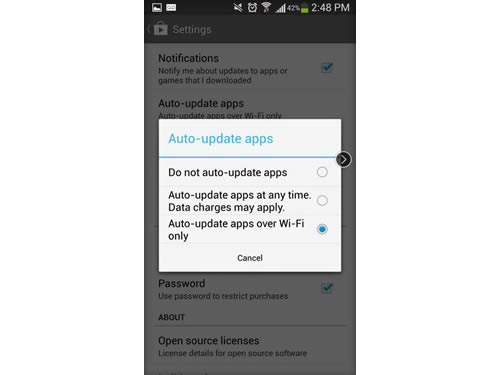
2. การตั้งค่าภายในแอพพลิเคชั่น
บางแอพพลิเคชั่นที่คุณใช้งานอยู่ อาจจะมีการเรียกใช้ฟังก์ชั่นการสำรองข้อมูลภาพถ่ายหรือวิดีโอไปเก็บบนเซิร์ฟเวอร์โดยที่คุณไม่รู้ตัว ตัวอย่างเช่น Google+ เมื่อเริ่มต้นใช้งานจะถามผู้ใช้ว่าต้องการสำรองข้อมูลไปยังเซิร์ฟเวอร์เลยหรือไม่ ก็ต้องตรวจสอบเมนูการตั้งค่าในแต่ละแอพฯ อีกครั้งหนึ่งเพื่อความแน่ใจ
3. จำกัดการใช้งานข้อมูลแอพที่รันอยู่เบื้องหลัง
แอพพลิเคชั่นบางอย่างอาจจะมีการดาวน์โหลดข้อมูลแม้ขณะที่คุณไม่ได้เปิดใช้งานก็ตาม วิธีตรวจสอบง่ายๆ สำหรับผู้ใช้แอนดรอยด์เวอร์ชั่น 4.0 (Ice Cream Sandwich) ขึ้นไป สามารถเข้าไปดูที่ การตั้งค่า > การใช้งานข้อมูลเครือข่าย (Data Usage) และเลื่อนลงมาเพื่อดูรายการแอพพลิเคชั่นและข้อมูลสถิติการใช้งานเครือข่าย จากนั้นแตะแอพฯ ที่มีการใช้งานข้อมูล ให้มองหาตัวเลขที่อยู่ด้านข้างแผนภูมิวงกลม โดยจะมีอยู่สองชุด ชุดแรกคือ "เบื้องหน้า (foreground) คือตัวเลขแสดงปริมาณข้อมูลเครือข่ายที่ถูกใช้ไปขณะใช้งานแอพฯ ให้สังเกตอีกชุดที่ชื่อว่า "เบื้องหลัง" (background) ตัวเลขนี้คือปริมาณการใช้ข้อมูลของแอพฯ ที่ทำงานอยู่เบื้องหลัง หากตัวเลขดังกล่าวสูงมากเกินความจำเป็น ผู้ใช้งานสามารถแตะเครื่องหมายถูกตรงหัวข้อ "จำกัดการใช้การเชื่อมต่อข้อมูลเบื้องหลัง" เพื่อปิดการทำงาน
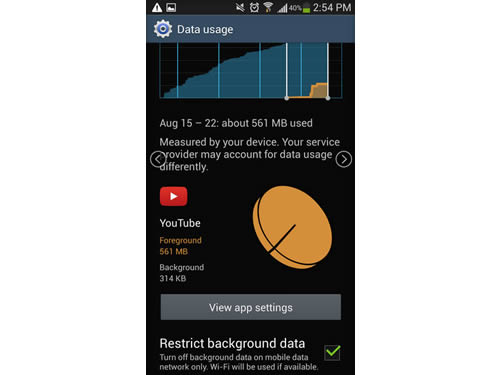
ใช้ประโยชน์จากฟังก์ชั่นโหลดข้อมูลล่วงหน้า (Preloading) และฟังก์ชั่นเก็บข้อมูลที่ใช้บ่อย (Caching)
การประหยัดการใช้ข้อมูลบนสมาร์ทโฟนเป็นสิ่งที่ผู้ใช้งานและนักพัฒนาแอพฯ คิดมาโดยตลอด แอพพลิเคชั่นบางอย่างที่ใช้ปริมาณการโหลดข้อมูลสูงๆ เช่นพวก คลิปวิดีโอสตรีมมิ่งออนไลน์ จึงถูกออกแบบให้มีตัวเลือกเพิ่มเติมสำหรับการโหลดข้อมูล
4. โหลดข้อมูลล่วงหน้าสำหรับแอพพลิเคชั่นสตรีมมิ่ง
แอพพลิเคชั่นที่มีเนื้อหาเป็นคลิปวิดีโอสตรีมมิ่ง จะมีเมนูฟังก์ชั่นการตั้งค่าเพิ่มเติมที่ออกแบบมาเพื่อให้ผู้ใช้งานสามารถดาวน์โหลดเนื้อหาที่รับชมผ่านทาง Wi-Fi ก่อนที่จะรับชม และยังสามารถเรียกดูในภายหลังโดยไม่ต้องใช้งานข้อมูลเครือข่าย ตัวอย่างเช่น Youtube มีฟังก์ชั่น โหลดรายการที่สมัครรับข้อมูลไว้ล่วงหน้า และฟังก์ชั่นโหลดรายการดูภายหลังไว้ล่วงหน้า เป็นต้น
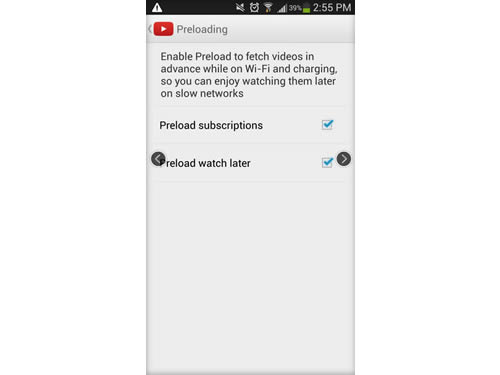
นอกจากนั้นแอพพลิเคชั่นวิดีโอสตรีมมิ่งบางอย่าง อาจจะมีฟังก์ชั่นที่อนุญาตให้ผู้ใช้สามารถรับชมคลิปวิดีโอคุณภาพต่ำขณะที่ใช้งานการเชื่อมต่อข้อมูลเครือข่าย
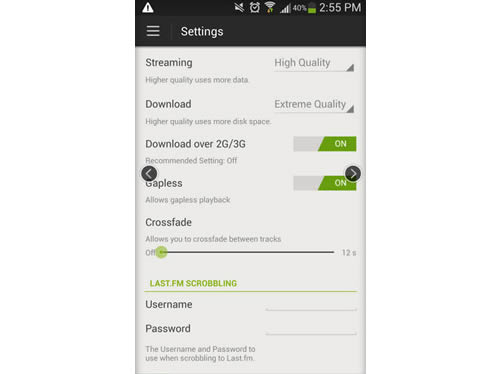
5. ดาวน์โหลดไฟล์ข้อมูล ผ่านทาง Wi-Fi เท่านั้น
การดาวน์โหลดไฟล์เพลง, ภาพ, ภาพยนตร์ ที่มีไฟล์ขนาดใหญ่ ควรปิดการเชื่อมต่อเครือข่าย และใช้การเชื่อมต่อ Wi-Fi แทน
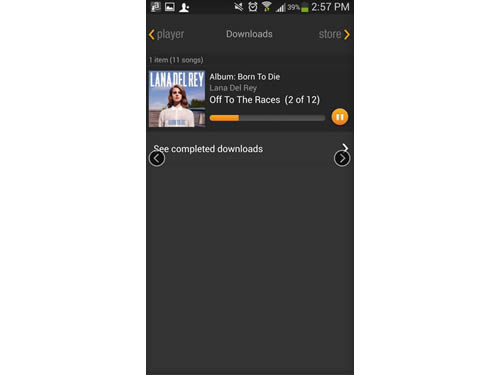
6. โหลดข้อมูลแผนที่ก่อนออกเดินทาง
Google Maps เวอร์ชั่น 7.0 ขึ้นไป สามารถบันทึก Offline Maps หรือการบันทึกแผนที่บางส่วนบริเวณที่สนใจบนหน้าจอเข้ามาเก็บไว้ในเครื่อง โดยพื้นที่ส่วนไหนที่ต้องการเซฟ ให้พิมพ์ที่ช่องค้นหาว่า "OK Maps" (รองรับเฉพาะบางพื้นที่ในโลกเท่านั้น) และเมื่อแผนที่ถูกดาวน์โหลดมาเก็บไว้ในเครื่องแล้ว เวลาออกเดินทางก็สามารถเรียกดูและนำทางได้โดยไม่ต้องใช้การเชื่อมต่อข้อมูล
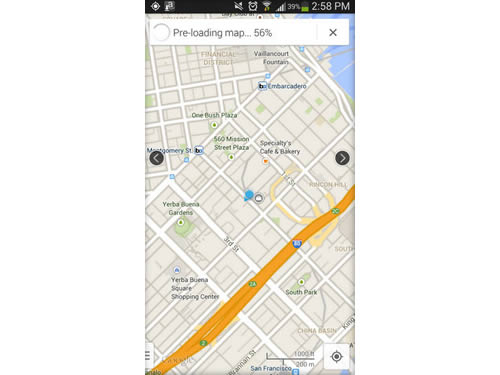
ตรวจสอบการตั้งค่าการซิงค์ข้อมูล
ด้วยฟังก์ชั่นซิงค์ข้อมูลอัตโนมัติของ Google เพื่อให้ผู้ใช้งานสามารถรับทราบการอัพเดทหรือความเคลื่อนไหวล่าสุด แต่ในทางตรงข้าม การเชื่อมต่อข้อมูลและพลังงานแบตเตอรี่ก็ถูกใช้งานหนักในส่วนนี้เช่นกัน
7. ปรับตั้งค่าการซิงค์ข้อมูล
ข้อมูลบางอย่างที่ไม่จำเป็นต้องซิงค์ข้อมูล เช่น ภาพถ่ายหรือฟังก์ชั่นบางอย่างของ Google ที่ไม่ได้ใช้งาน ก็สามารถไปปรับตั้งค่าช่วงเวลาการซิงค์ข้อมูลให้ไม่ต้องถี่นัก ได้ที่ การตั้งค่า > บัญชีและการซิงค์ > Google และเลือกนำการซิงค์ที่ไม่จำเป็นหรือไม่ได้ใช้งานออกไป
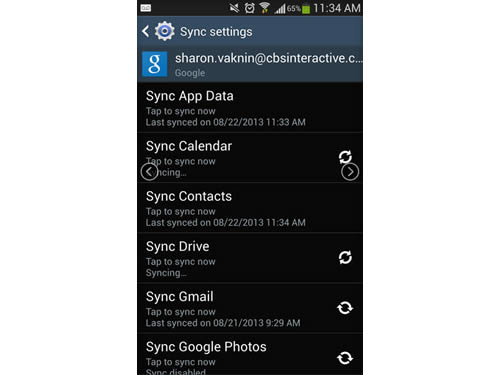
8. ปิดการซิงค์ข้อมูลชั่วคราว
หากอยู่ในช่วงพักผ่อน พักร้อน หรือไม่มีความจำเป็นต้องทำให้ข้อมูลอีเมล์, งาน, บัญชีรายชื่อผู้ติดต่อ ให้อัพเดทตลอดเวลา การปิดซิงค์ข้อมูลก็ช่วยลดการใช้งานข้อมูลที่ไม่จำเป็นได้เป็นอย่างดี วิธีปิดการซิงค์ชั่วคราวให้เข้าไปที่ การตั้งค่า > บัญชีและการซิงค์ > ซิงค์อัตโนมัติ (ปิด)
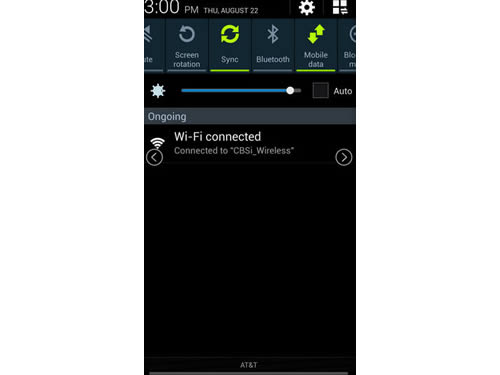
9. ลดการใช้ข้อมูลผ่านเบราว์เซอร์อินเทอร์เน็ต
ถ้าหากว่าการท่องเว็บคือตัวการหลักที่ทำให้ปริมาณข้อมูลเครือข่ายของคุณถูกใช้ไปอย่างรวดเร็วก็ไม่ต้องแปลกใจ เพราะว่าบางเว็บไซต์ยังไม่มีการปรับเปลี่ยนรูปแบบเนื้อหาให้เหมาะสมกับการใช้งานบนมือถือ แถมยังมีโฆษณาที่นอกจากจะกวนใจแล้วยังสิ้นเปลืองการใช้ข้อมูลเครือข่ายด้วย

วิธีการแก้ไขของ Google คือการสร้างฟังก์ชั่นบล็อค Pop Up ที่อยู่บนเว็บเพจเมื่อเปิดผ่าน Google Chome โดยมีจุดมุ่งหมายเพื่อปิดกั้นโฆษณาส่วนใหญ่บนเว็บไซต์ที่มักจะอยู่ในรูปแบบ Pop Up นั่นเอง และอีกหนึ่งวิธีการคือบีบอัดข้อมูลเนื้อหาในเว็บเพจเพื่อให้มีขนาดลดลงและประหยัดข้อมูลในการดาวน์โหลด โดยเบราว์เซอร์ Opera เป็นเบราว์เซอร์ที่มีฟังก์ชั่นบีบอัดข้อมูลและสามารถแจ้งให้ผู้ใช้ทราบว่าประหยัดปริมาณการโหลดข้อมูลไปเป็นจำนวนเท่าใด
10. ตรวจสอบปริมาณการใช้ข้อมูลเครือข่ายด้วยตัวเอง
มีแอพพลิเคชั่นแอนดรอยด์ที่สามารถโหลดมาเพื่อใช้งานสำหรับตรวจสอบการใช้ข้อมูลเครือข่ายภายในเครื่อง (Data Monitor, Onavo Count, Data Taffic Monitor) ซึ่งวิธีนี้จะช่วยให้ผู้ใช้ตระหนักว่าแอพใดที่เป็นสาเหตุหลักทำให้ข้อมูลเครือข่ายถูกใช้ไปอย่างสิ้นเปลือง
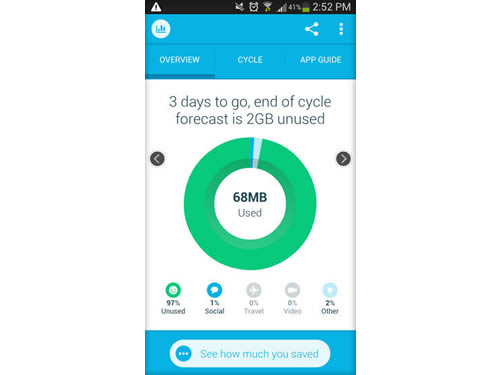
11. บีบอัดข้อมูลเครือข่ายที่ถูกโหลดมายังเครื่องโทรศัพท์
เป็นวิธีการสุดท้ายที่แนะนำ โดยแอพพลิเคชั่น Onavo สามารถใช้บีบอัดข้อมูลเครือข่ายที่ถูกโหลดเข้ามา วิธีนี้จะช่วยลดปริมาณการใช้ข้อมูลเครือข่ายได้อย่างเห็นผล แต่ข้อเสียที่ต้องทำใจยอมรับคือการใช้งานทุกอย่างผ่านข้อมูลเครือข่ายจะช้าลงด้วย
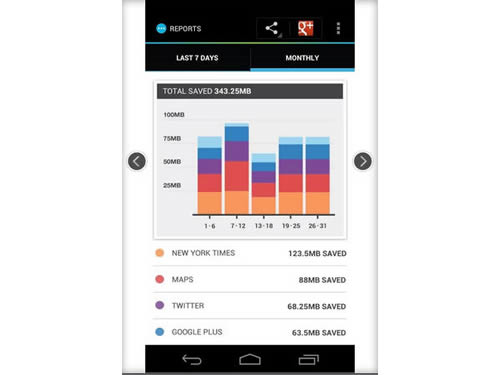
โทรสอบถามผู้ให้บริการหรือศูนย์บริการของโทรศัพท์ที่ใช้งานอยู่
ถ้าทำทุกวิถีทางแล้วยังไม่ช่วยให้การใช้งานข้อมูลเครือข่ายลดลงจนอยู่ในปริมาณที่เหมาะสม ก็ควรโทรหรือเข้าไปสอบถามความช่วยเหลือจากผู้เชี่ยวชาญดีกว่าปล่อยให้เป็นปัญหาคาราคาซัง นอกจากจะทำให้ใช้งานโทรศัพท์ได้ไม่เต็มประสิทธิภาพแล้ว ยังต้องคอยกังวลกับค่าใช้จ่ายส่วนเกินที่มองไม่เห็นอีกต่างหาก

บทความที่เกี่ยวข้อง
ติดตามข่าวสารมือถือได้ที่
www.facebook.com/siamphonedotcom twitter.com/siamphonedotcomทำนายเบอร์มือถือ เบอร์สวย เบอร์มงคล
รับซื้อมือถือ รับเครื่องถึงบ้าน
บูลอาเมอร์ ฟิล์มกระจกกันรอยมือถือ
ที่มา : howto.cnet.com วันที่ : 24 สิงหาคม 2556
-

OnePlus Pad Lite แท็บเล็ตเริ่มต้นจอ 11 นิ้ว รีเฟรช 90Hz ชิปเซ็ต Helio G100
-

OnePlus Nord CE5 ชูความใหญ่แบตเตอรี่ 7100mAh ผสมโรงกล้อง Sony 50MP กันสั่น OIS
-

OnePlus Nord 5 แอบแรงเล่น PUBG ที่ 144fps พร้อมเซนเซอร์กล้องระดับเรือธง
-

Tecno Pova 7 และ Pova 7 Pro ดีไซน์แสง Delta Light แบตเตอรี่จุใจ 6000mAh
-

พรีวิว Samsung Galaxy Z Flip7 FE สมาร์ทโฟนจอพับ Fan Edition รุ่นแรก
-
.jpg)
Nothing Phone (3) มาพร้อมลูกเล่นจอ Glyph Matrix ขับเคลื่อนด้วย Snapdragon 8s Gen 4
-

vivo X200 FE เปิดตัวในไทย เครื่องเล็กน่าจับใช้งาน พร้อมกล้อง ZEISS ทุกตัว
-

vivo X Fold5 สมาร์ทโฟนจอพับ ใช้ชิปเก่าแต่เบาบาง แถมมีแบตเตอรี่ใหญ่ถึง 6000mAh
-

OPPO Reno14 F ใช้ชิปเซ็ต Snapdragon 6 Gen 1 หน้าจอ 120Hz แบตเตอรี่ 6000mAh
-

Nothing Headphone (1) หูฟังครอบหูรุ่นแรกจาก Nothing จัดเต็มระบบเสียง และการตัดเสียงรบกวน
-

-

realme 15 Pro 5G เตรียมเขย่าวงการ สมาร์ทโฟน AI สุดล้ำ จ่อเปิดตัวในอินเดีย เดือนกรกฎาคมนี้







.jpg)


 ฟิลิปส์แนะนำหูฟัง Philips O’Neill รุ่น The Snug SHO8800 ดีไซน์เท่ห์ เพลิดเพลินกับเสียงดนตรีแบบเต็มอารมณ์
ฟิลิปส์แนะนำหูฟัง Philips O’Neill รุ่น The Snug SHO8800 ดีไซน์เท่ห์ เพลิดเพลินกับเสียงดนตรีแบบเต็มอารมณ์
 แนะนำสมาร์ทโฟนจอใหญ่รุ่นใหม่ ตอบโจทย์ทุกการใช้งานในมุมมองที่กว้างขึ้น
แนะนำสมาร์ทโฟนจอใหญ่รุ่นใหม่ ตอบโจทย์ทุกการใช้งานในมุมมองที่กว้างขึ้น